QQ游戏大厅关闭退出后总是弹出广告窗口的解决方法
来源:U大侠 时间:2017-08-31 浏览:989
QQ游戏关闭时总是弹出广告窗口,该如何关闭呢?有用户反映QQ游戏大厅退出后一直会自动弹出一个广告窗口,下面U大侠给大家讲解下如何彻底关闭QQ游戏大厅关闭后弹出的广告窗口。
操作方法:
1、首先在电脑中找到QQ游戏的安装目录,一般都安装在D盘Program Files里。
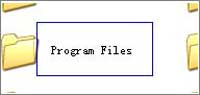
2、找到上面的文件夹后打开,在里面找以中文命名的【腾讯游戏】文件夹,打开里面的QQGAME文件夹。

3、在QQGAME里找到Res文件夹打开。再找到AD文件夹打开。
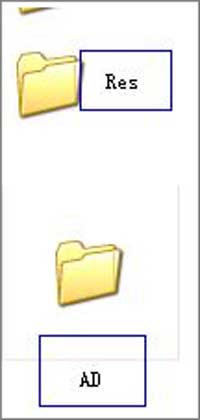
4、打开AD文件夹后,里面有两个文件和一个文件夹。先把两个文件的名称复制下来,然后全部删除。
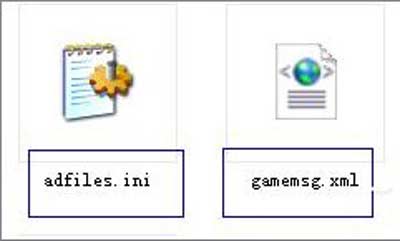
5、新建两个文件夹,把这两个文件夹分别命名为【adfiles.ini】和【gamemsg.xml】。再打开QQ游戏大厅,然后关闭试试?广告没有弹出来了吧。
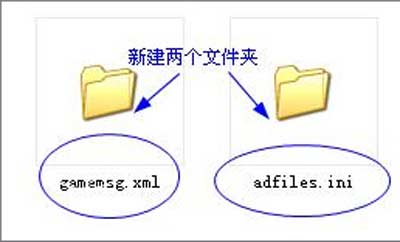
常见QQ问题解答:
WinXP登录DNF地下城与勇士提示qqlogin.exe应用程序错误
更多精彩内容,请关注U大侠官网或者关注U大侠官方微信公众号(搜索“U大侠”,或者扫描下方二维码即可)。

U大侠微信公众号
有问题的小伙伴们也可以加入U大侠官方Q群(129073998),U大侠以及众多电脑大神将为大家一一解答。
相关文章
-

-
Win7下QQ安装后无法接收任何文件的解决方法
2015-11-20 702
-

-
Win10系统360浏览器一直无法打开QQ空间网页的解决方法
2017-07-31 791
-

-
玩转红包迎新年 今日Android版QQ6.6.9发布
2017-01-19 219
-
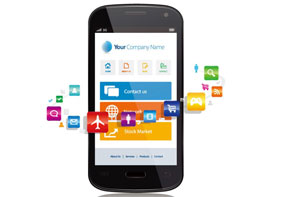
-
QQ音乐、天猫等14款App未经用户同意过度收集信...
2019-01-02 196
-
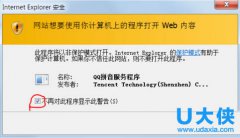
-
电脑使用IE浏览器弹出QQ拼音安全警告的解决方法
2015-12-07 1219
-

-
为什么在电脑登陆QQ提示异地登陆 QQ被盗了吗
2016-12-23 886
-

-
电脑也可以抢红包 PC版QQ迎来8.8更新
2016-12-23 350
-
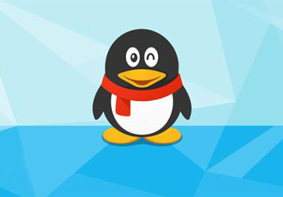
-
QQ无法接收别人发送过来的文件怎么解决
2018-09-13 3343
-

-
教你qq聊天记录删除了如何恢复的方法
2015-05-26 1389
-

-
QQ浏览器书签不小心删除怎么办 恢复收藏网页的方法
2017-09-06 8215
